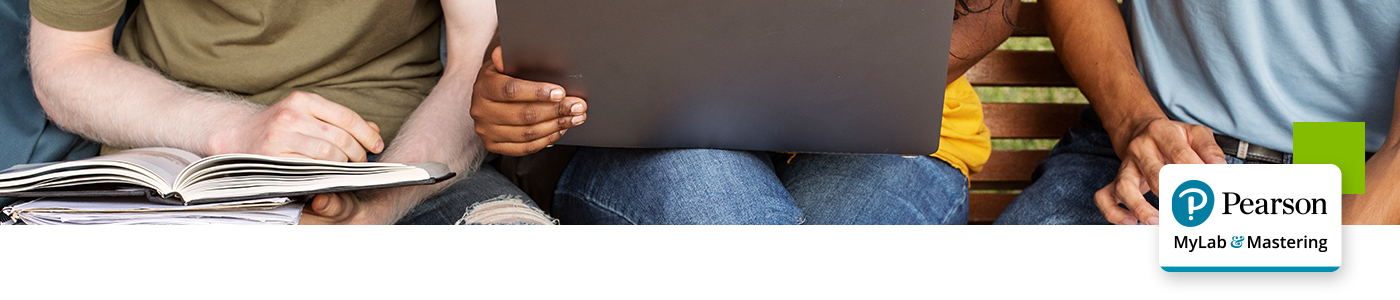
Pearson para Brigthspace por la administración de D2L
Si sigue los pasos de esta guía, asegurará de que su integración con Pearson (LTI 1.3) incluya lo siguiente:
- Lanzamiento de Pearson LTI 1.3 y sincronización de calificaciones.
- Capacidad para acceder a Deep Linking (enlace que guía directamente al usuario hacia un contenido concreto, en este caso las plataformas MyLab and Mastering, Revel o eText) desde la interfaz de usuario de LMS.
- Compatibilidad con la función de copia automática de productos de Pearson.
Registro de la herramienta Brigthspace
- Inicie sesión como administrador en Brigthspace.
- Seleccione el conjunto de herramientas de administrador.
- Seleccione administrar la extensibilidad (Manage Extensibility) en la sección relacionada organizadora.
- Seleccione la pestaña LTI Advantage y luego seleccione Registrar Herramienta .
- Registre su herramienta como estándar.
- Ingrese los siguientes detalles:
Activado: Seleccione activar
Nombre: Pearson
Descripción: Pearson LTI 1-3
Dominio: https://interop.pearson.com
URL para redirecionar: https://interop.pearson.com/launch
URL de inicio de sesión de OpenID Connect :
https://interop.pearson.com/security/login
Enlace de destino URI: https://interop.pearson.com/launch
URL de juego de llaves (keyset) https://interop.pearson.com/security/keys/jwks/jwks.json
Extensiones:
- Seleccione Assignment and Grade Service
- Seleccione Deep Linking
- Seleccione Names and Role Provisioning Services
- Seleccione Send Institution Role
- Seleccione Registrar
Copie y guarde los datos de registro que figuran a continuación para futuras consultas. Tenga en cuenta que el ID de despliegue exclusivo de su instancia, es necesario para completar el proceso de integración para su institución.
URL del emisor en los datos de registro mostrados o en la página de la Herramienta de registro (Register Tool)
ID de cliente en la página de la Herramienta de registro (Register Tool)
ID de implantación en la página Nueva implantación.
URL del token de acceso Brightspace OAuth2, ubicado en la página Herramienta de registro (Register Tool)
Punto final de autenticación de OpenID Connect, situado en la página Herramienta de registro (Register Tool)
Brightspace OAuth2 Audience, ubicado en la página Herramiento de registro (Register Tool)
URL del conjunto de claves de Brightspace, ubicados en la página Register Tool.
Implementación de la herramienta Brigthspace
- Una vez completado el registro, seleccione la herramienta que acaba de añadir en la lista de la pestaña LTI Advantage.
- Desplácese hasta la parte inferior y seleccione View Deployments, esto puede abrir una nueva pestaña.
- Seleccione New Deployment e introduzca la siguiente información:
- Activado: Seleccione habilitado .
- Herramienta: Seleccione Pearson , o el nombre que le haya dado a la herramienta en los pasos anteriores.
- Nombre: Pearson
- Descripción: Integración Pearson LTI 1.3
- Extensiones: Preseleccionará la configuración de acuerdo con los pasos previos de registro de la herramienta.
Nota: Le recomendamos que seleccione todas las opciones de seguridad excepto " anónimo".
En caso de dudas, a continuación, se indican los ajustes mínimos necesarios:
Marque las casillas de al menos:
- User ID
- Org unit information
- FirstName
- Title
- Link information
- Description
- Open as excel resource
En Ajustes de configuración , marque las casillas para:
- Las calificaciones creadas por LTI se incluirán en la calificación final.
- Creación automática de elementos de calificación.
Ponga la herramienta a disposición de: Seleccione Add Org Units y añada las áreas de Brightspace que utilizarán la integración Pearson LTI 1.3.
Seleccione Create Deployment .
Los detalles de la implementación se desplegarán, así que es importante tomar nota, ya que estos serán indispensables para que el equipo de implementación configure la integración en el administrador de Pearson.
Creación de enlaces Brightspace: En el mismo modelo con el Deployment ID (disponible después de haber gestionado el paso 2.8 con el equipo de implementación), seleccione View Links, esto puede abrir una nueva pestaña .
Para mayores detalles, consulte el documento adjunto.

Ayuda y soporte
En caso de problemas en el acceso y/o contenido o necesidad de apoyo técnico, por favor, escribir a hedsoporte@pearson.com brindando la información necesaria para atender su caso: institución, username, producto y detalles del requerimiento (si es posible con captura de pantalla o video).
Las áreas de Customer Success de Pearson Higher Education estarán prestas para atender su solicitud.

